cisco交换机的配置模式和常用命令
模型搭建
使用思科模拟器Cisco Packet Tracer搭建模型。
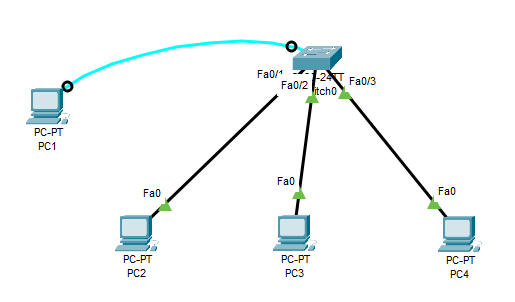
首先建立4台计算机PC1-PC4,IP地址192.168.1.1-4。PC1通过console线将PC1的RS232口和交换机的console口连接,来模拟真实的环境。PC2-4通过直连线连接上交换机的123号口。
现在我们来测试下4台计算机的互通性。

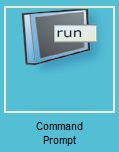
通过点击Command Prompt进入模拟器的DOS界面。通过ping工具对三台机器的互通性进行验证。
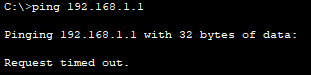
这里可以看到通过ping工具对PC1连接进行测试,发现不相连,因为我们PC1是RS232口通过console线连接的交换机的console口,这个是模拟的是在在真实的环境下,通过PC1对这个小型的局域网中对交换机进行一系列的配置。
P2-PC4互相验证了连通性后。我们这里就可以通过PC1对交换机进行配置。
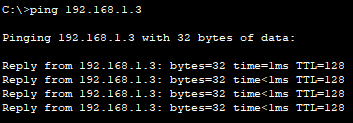
在真实的环境中怎样用电脑对交换机进行配置。这里需要一根console线。

这种是老式console线,现在的console线是一头RJ45,一头是USB。
当console线脸上电脑后,要怎样连接交换机呢。这里首先要打开连接软件SCRT。
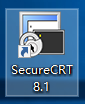
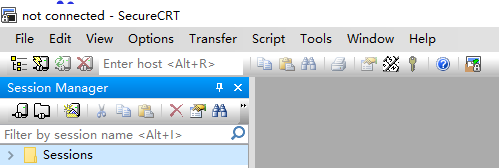
进入界面后,点击New Session(按照以下步骤连接)。
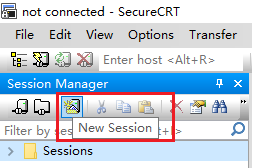
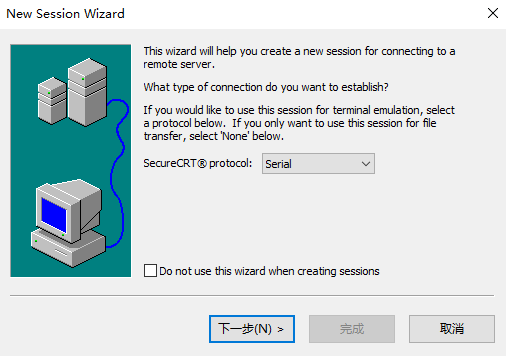
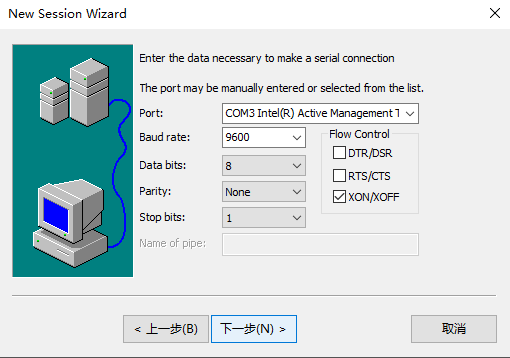
这里要注意思科设备波特率这里一般都是9600。端口需要到本机的管理-设备管理器中去查看。
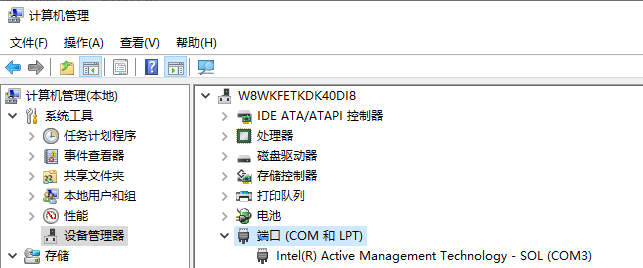
点击下一步。
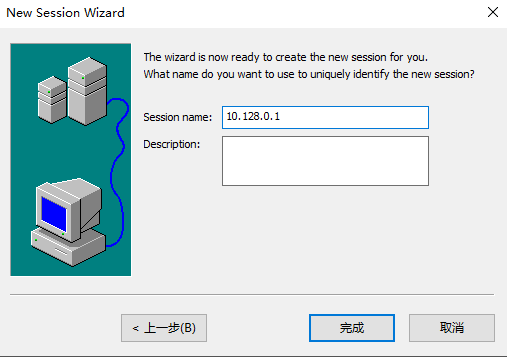
这里name选择比如要连接的交换机的IP地址,或者在后面跟上office,hr代表不同的区域。点击完成,然后连接。这个是真实环境中的怎样连接交换机的操作。
回到搭建的模型。
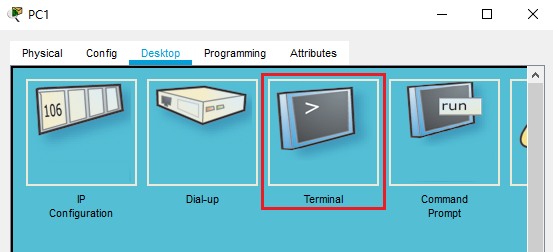
单点PC1(PC1作为真实环境的本机),选择红框里面的Terminal,进入连接交换机界面。
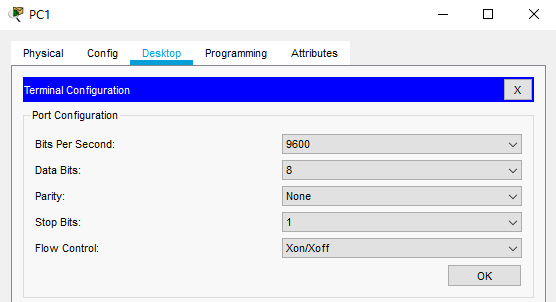
按照上图选择,然后点击OK连接。
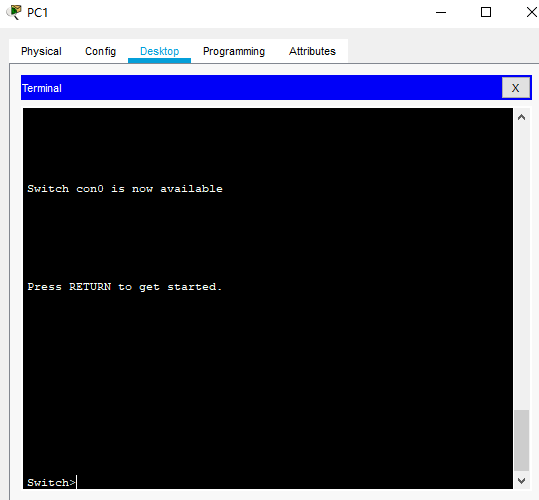
进入连接界面回车。
交换机配置模式切换
- 掌握交换机配置模式的切换。
![]()
Switch>:一般用户配置模式(一般用户配置模式不能对交换机进行任何的配置)。
在这个模式下没有多少命令来进行操作。

现在来看看一般用户模式下面有多少命令可以用,在Switch>后面输入?号回车。
一般对交换机的配置都是在特权用户配置模式。使用enable指令进入特权用户配置模式。
![]()
Switch#:特权用户配置模式(特权用户配置模式,可以对交换机的各种配置进行查看)。
输入config t全局配置模式。

Switch(config)#:全局配置模式。(全局配置模式,可以对交换机进行全局性配置)
输入interface fa0/1回车进入全局配置下的接口子模式。
![]()
Switch(config-if)#:全局配置模式下的接口子模式(对某一接口进行配置)。
在全局配置模式下输入vlan X(X代表划分的VLAN)进入全局配置下vlan配置子模式。
Switch(config)#vlan 1
Switch(config-vlan)#
![]()
全局配置模式下Vlan配置子模式对特定的vlan进行配置。
要从一个模式退出,输入exit回车,返回上一个模式。
配置命令最常用的技巧。
Tab:自动补全指令。
?:进行指令提示帮助。
Ctrl+Z:在任何模式下使用Ctrl+Z键可以直接退到特权用户配置模式。
支持命令的无歧义的简写(比如en-enable)。
no用于否定配置的指令。
交换机的常用命令
clock set:设置交换机的时间,日期(show clock查看交换机时间)。
Switch#clock set 19:19:19 12 apr 2020(设置交换时间为19点19分19秒,2020年4月12日)
![]()
hostname:用于修改交换机的主机名。
进入全局配置模式输入hostname 名字(想要更改的交换机的名字)。
Switch(config)#hostname 11111
11111(config)#
![]()
这里我们将交换机的名字改为了1111。
我们要取消这个配置在这个配置前面加个no。
11111(config)#no hostname 11111
Switch(config)#
可以看到交换机的名字已经改回来了。
enable password:给特权模式设置密码(明文)。
进入全局配置模式后输入enable password xxxxx(x代表你要设置的密码)。
Switch(config)#enable password 9999
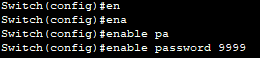
这里将进入特权模式的密码设置为9999,回到一般用户模式再次进入特权模式就需要输入刚才配置的9999密码。
Show running-config:查看当前生效配置。
Switch#show running-config
![]()
enable secret:也是特权模式密码(加密密码)。
![]()
enable password和enable secret同时设置的情况下以加密密码生效。
shutdown:关闭交换机的端口。
进入全局配置模式下的端口配置子模式,输入shutdow关闭端口。
![]()
进入交换机1号口配置模式,关闭1号端口。

这里可以看到我们PC2的网络已经断掉。
现在来取消关闭状态,在端口配置子模式下输入no shutdown。
![]()
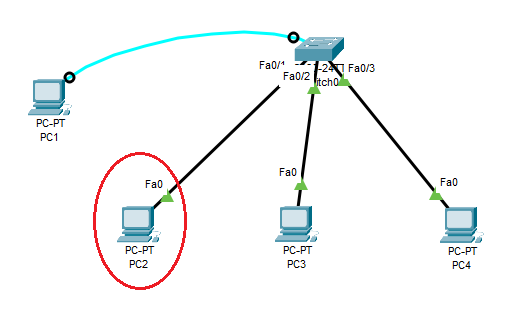
PC2的网络已经通了。
reload:重启交换机(在特权配置模式下)。
![]()
输入重启指令,然后会询问是否重启,这里输入Y确定,交换机将会重启。
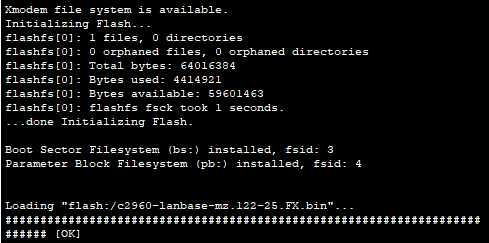
这里可以发现交换机重启好了后,发现进入特权模式不需要输入密码。必须把当前运行配置文件保存为启动配置文件,以保证所做配置在交换机重启或断掉后配置不会丢失。
![]()
重新配置特权模式密码9999。
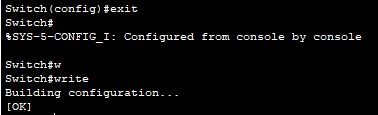
Write:保存当前运行配置为启动配置文件。
退回到特权模式,输入Write(写入)进行保存。
再重启后配置不会消失
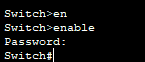
特权模式密码没有消失。
erase startup-config:删除启动文件配置。

这里会提示是否删除启动配置,直接输入Y。
再次运用reload指令重启交换机,可以看到enable不需要密码了。
show mac-address-table:查看交换机MAC地址表。
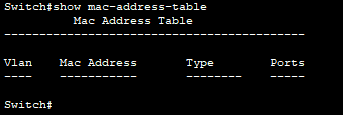
现在这个小心局域网里面还没有PC进行通信,所以交换机MAC地址表还没有学习MAC地址。
Show flash:显示交换机的flash存储内容。
Sdram(内存)当前运行的配置文件,flash(硬盘)交换机的操作系统,nvram(启动配置文件)交换机的启动配置文件。
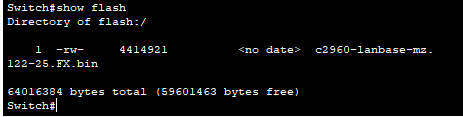
show interfaces:查看交换机每个端口信息。
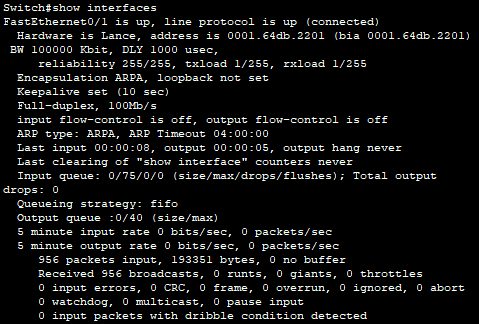
如果要查看特定的端口,需要输入show interfaces fa0/x(x代表端口号,下面是1号口)。

Show running-config:查看交换机当前运行配置文件。

show startup-config:查看启动配置信息。
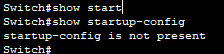
这里可以看到启动配置文件为空,因为没有把配置文件保存成启动配置文件。
show version:查看交换机的软件系统版本和硬件系统版本。
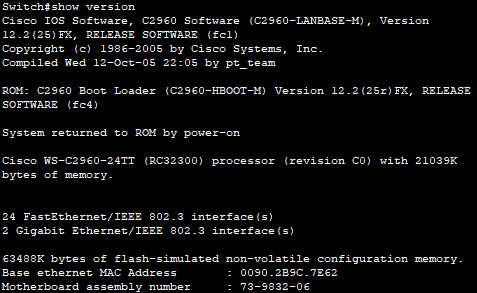
Ping:交换机可以ping其他的交换机,前提条件是交换机必须配置IP地址。
进入全局配置模式,对交换机IP地址进行配置。
进入全局配置模式后,再进入VLA1配置。
ip address 192.168.1.200 255.255.255.0(将IP地址配置为192.168.1.200,子网掩码为255.255.255.0)
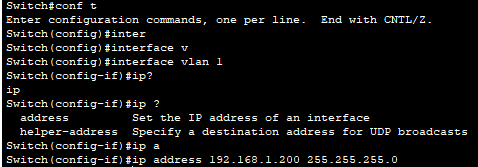

在这里可以看到ping PC2并不通,这里看下当前运行配置。
![]()
发现VLAN1是关闭的状态,去打开VLAN1。
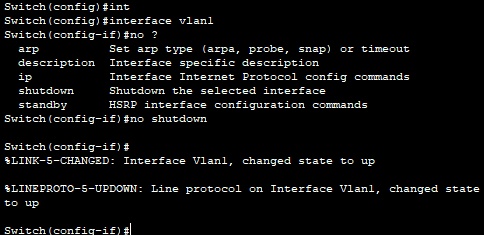
在vlan配置模式下输入no shutdown开启VLAN1。
这里再来ping下PC2。

现在已经可以ping通(!!!!表示ping通,……代表没有ping通)。
怎样将交换机的IP地址清除?
show arp:查看交换机的arp缓存表(arp地址解析协议)。
